Mais cedo ou mais tarde todo mundo passa pelo mesmo problema: ter que transferir todos os aplicativos do iPhone, iPod touch ou iPad de um computador para o outro. Seja porque precisa formatar o micro ou porque comprou um novo; ou então simplesmente quer gravar em um DVD todas as compras que fez na App Store, para não ficar na mão caso dê problema no HD.
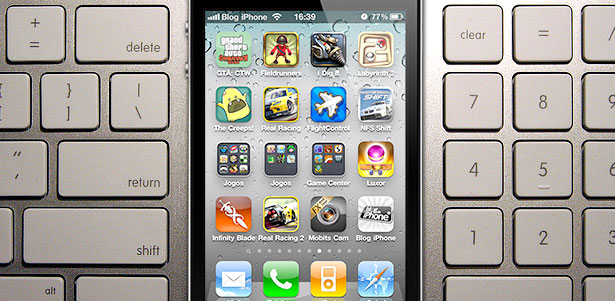
Por sorte, todos ficam em uma mesma pasta e é fácil gravá-la em um disco externo ou colocá-la em outro computador. Confira como fazer.
Há diversos modos de gravar uma cópia de segurança de sua biblioteca de aplicativos, seja de forma manual ou através de um menu do iTunes.
Solução oficial – Backup para Disco
O próprio iTunes tem uma opção para gravar sua biblioteca em CD/DVD no menu Arquivo > Biblioteca > Backup para Disco.
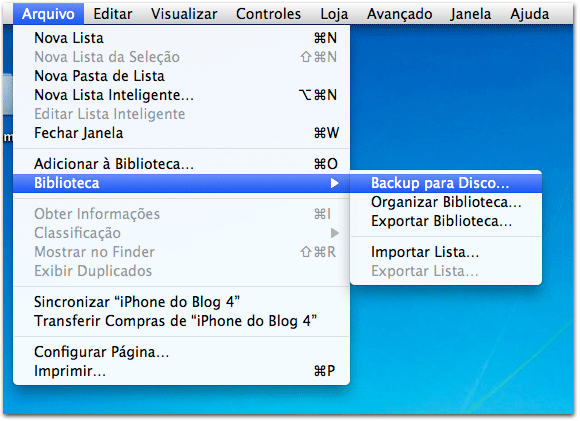
Ele possibilita gravar toda a biblioteca de músicas, filmes e apps ou então somente as compras realizadas na iTunes Store (nosso caso), o que para a maioria dos brasileiros significa apenas os aplicativos baixados/adquiridos na App Store.
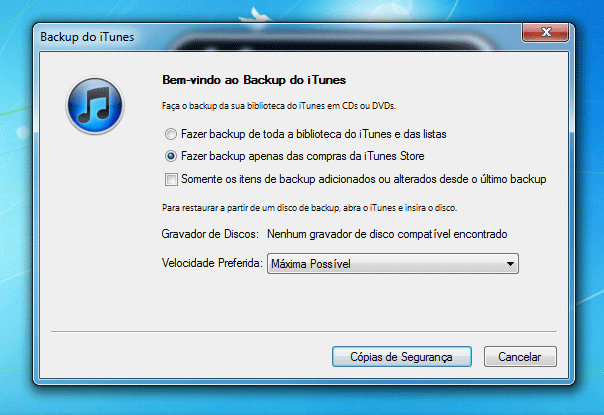
Se a quantidade for maior que a da mídia, ele dirá quantos discos são necessários.
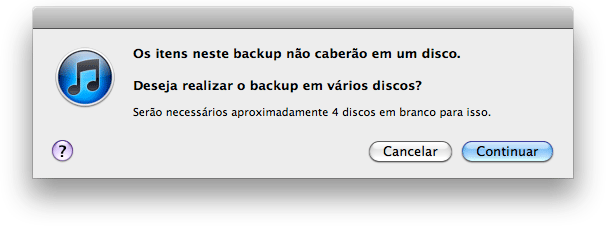
Solução alternativa – Cópia manual
Uma maneira mais rápida e prática de fazer essa cópia de segurança é copiando diretamente o diretório onde estão os arquivos .IPA dos aplicativos. Cada sistema possui um lugar diferente para guardá-los:
Mac OS X: /Usuários/nome do usuário/Música/iTunes/Mobile Applications
Windows XP: \Documents and Settings\nome do usuário\Meus documentos\Minhas músicas\iTunes\iTunes Media\Mobile Applications
Windows Vista ou Windows 7: \Usuários\nome do usuário\Músicas\iTunes\iTunes Media\Mobile Applications
Basta copiar toda a pasta para um disco externo ou um CD, para depois passá-la para um outro computador, no mesmo lugar de onde tirou.
É importante saber que você precisará possuir a senha das contas nas quais todos os aplicativos estão associados, pois senão você não conseguirá instalá-los no seu iPhone ou iPad. Você deve desautorizar o computador antigo (ou o mesmo, se for formatá-lo) e depois autorizar o PC destinatário (saiba como realizar o processo todo em nosso artigo especial).
————-
A segunda solução é bem mais prática e fácil. Use a primeira somente se você não se sente muito confortável em ficar mexendo em diretórios do computador. 🙂
Não deixe de conferir nossa sessão de dicas aqui no Blog.













